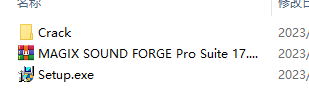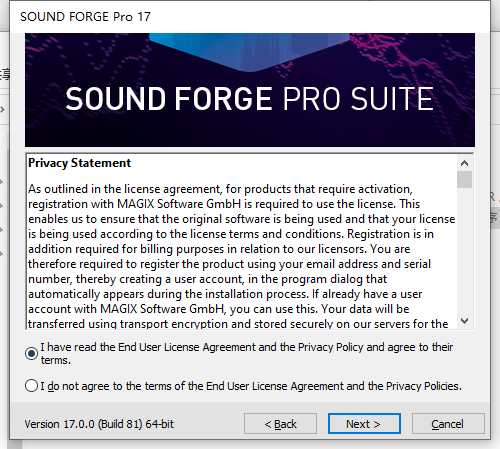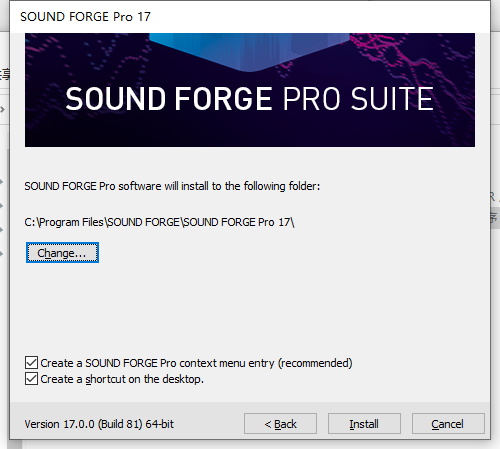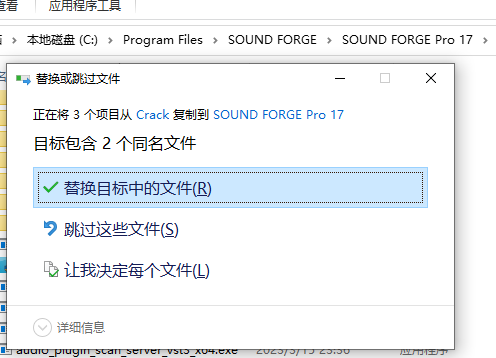7、许多小的改进和错误修复。
使用帮助
一、混合多个文件
虽然SOUND FORGE Pro不是一个多声道编辑器,但请查看我们的Vegas和ACID系列产品,以进行完整的多声道录制和编辑,您可以从单独的音频文件中进行基本混音。
1.打开要混合的文件。
2.单击工具栏上的“新建”按钮,创建一个新的数据窗口。
这个步骤是可选的,但对于这个例子,我们将在一个新的数据窗口中进行混音,这样我们就不会更改原始的声音文件。
3.从“窗口”菜单中,选择“水平平铺”或“垂直平铺”,这样您就可以看到所有打开的数据窗口。
4.将第一个文件复制到新的(空白)数据窗口:
a.单击第一个数据窗口使其聚焦,然后按Ctrl+a选择所有声音数据。
b.单击工具栏上的“复制”按钮,将数据复制到剪贴板。
c.单击空白数据窗口以使其聚焦。
d.单击工具栏上的“粘贴”按钮,将数据粘贴到新的数据窗口中。
5.将第二个文件混合到新的数据窗口中:
a.单击第二个数据窗口使其聚焦,然后按Ctrl+a选择所有声音数据。
b.单击工具栏上的“复制”按钮,将数据复制到剪贴板。
c.单击空白数据窗口以使其聚焦。
d.单击以将光标定位在要混合音频的位置。
6.单击工具栏上的“混合”按钮,在光标位置混合剪贴板中的音频。此时将显示“混合”对话框。
7.使用“混音”对话框中的音量控制器调整混音和淡入淡出级别。您可以单击“预览”按钮来试听您的混音。
有关使用“混合”对话框中的控件的更多信息,请参阅“混合”帮助主题。
8.当您对您的混合感到满意时,单击“确定”按钮。
二、如何使用SOUND FORGE Pro创建ACID循环?
SOUND FORGE Pro可以轻松地从其他音频文件创建ACID循环。在本例中,我们将从较长的录制中创建循环,然后编辑循环的ACID财产,以便在将其添加到ACID项目时正确检测到它。
1.打开要用于创建新循环的文件。
2.创建一个度量值选择。
从“选项”菜单中,选择“选择网格线”。网格线显示在您的选择上,将选择划分为相等的部分。
您可以使用这些网格线将您的选择与节拍对齐:
若要更改将要使用的分段数,请选择“选项>设置栅格分段”,然后从子菜单中选择一个设置。
3.选择“循环播放”按钮,然后单击“播放”按钮预览您的选择。根据需要拖动所选内容的末尾,直到听到稳定的下拍。
4.现在让我们为循环创建一个新窗口,这样我们就不会修改原始文件:
a.单击主工具栏上的“复制”按钮,将所选内容复制到剪贴板。
b.从Edit(编辑)菜单中,选择Paste Special(选择性粘贴),然后选择Paste to New(粘贴到新窗口)。将根据您的选择创建一个新的数据窗口。
5.现在我们已经准备好设置循环的节奏:
a.从“选项”菜单中,选择“状态格式”,然后从子菜单中选择“编辑时间”。此时将显示编辑节奏对话框。
b.使用节拍中的Selectionlength控件来指示当前选择中的节拍数。如果您要在4/4时间内创建循环,请在此框中键入4。
c.使用测量控件中的节拍数来指示测量中的节拍数量。同样,如果您要在4/4时间内创建一个循环,请在此框中键入4。SOUND FORGE Pro计算选择的节奏,并以每分钟节拍值更新节奏。
如果节奏似乎太高(例如,当您期望100 BPM时为200 BPM),则您在步骤2中创建的选择可能只有一半。重复步骤2,然后使用导航工具栏上的DoubleSelection按钮或Menu Edit>Selection>Double命令来扩展您的选择。
如果节奏似乎太低(例如,当您期望100 BPM时为50 BPM),则您在步骤2中创建的选择可能有两个度量长。重复步骤2,然后使用导航工具栏上的HalveSelection按钮或Menu Edit>Selection>Double命令来减少选择。
6.设置循环的ACID财产将允许在将其加载到ACID项目中时正确拉伸循环并进行俯仰移动:
a.从“视图”菜单中,选择“元数据”,然后从子菜单中选择“ACID财产”以显示“ACID属性”窗口。
b.单击ACIDtype设置旁边的向下箭头,并从下拉列表中选择一个设置,以指示您希望ACID将循环视为一次性、循环还是ACIDBeatmapped轨迹。有关此对话框中控件的详细信息,请参阅ACID财产。
在这个例子中,假设我们创建了一个4/4鼓循环:
##在时间签名框中键入4/4。
##从ACID类型下拉列表中选择“循环”。
##从Rootnote for transposing下拉列表中选择Don't transpose
##在“节拍数”框中键入4。
7.保存您的文件,并确保选中Savemetadata with file复选框以将ACID信息保存在文件中。
三、如何使用另一个文件的一部分创建新文件?
在编辑音频时,使用较大文件的一部分创建新文件通常很有用。你想为你的下一篇文章创建一个简短的预览吗?你需要从两个小时的录音中提取出完美的鼓圈吗?这在SOUND FORGE Pro中是轻而易举的事。
如果要从und文件中的区域创建新文件,可以使用“提取区域”命令。
如果您正在使用播放列表/剪辑列表进行编辑,则可以将播放列表/剪切列表转换为新文件。
1.首先选择要用于创建新文件的文件部分。
2.现在执行以下任一步骤:
3.将所选内容拖动到SOUND FORGE Pro工作区的空白区域,使用所选数据创建一个新窗口。
4.复制所选内容,然后选择“编辑”>“特别粘贴”>“粘贴到新内容”。将根据您的选择创建一个新的数据窗口。